Maison >Opération et maintenance >exploitation et maintenance Linux >Comment gérer les images personnalisées après les avoir créées
Comment gérer les images personnalisées après les avoir créées
- 坏嘻嘻original
- 2018-09-18 13:55:141949parcourir
Le contenu de cet article explique comment gérer les images personnalisées après avoir créé une image personnalisée. Il a une certaine valeur de référence. Les amis dans le besoin peuvent s'y référer.
Gérer les images personnalisées
Après avoir créé une image personnalisée, ECS vous recommande de gérer vos ressources d'image de manière appropriée. Vous pouvez modifier à nouveau le nom et la description de l'image personnalisée, ou supprimer les images personnalisées qui ne sont plus nécessaires pour garantir que le quota d'images ne dépasse pas la limite d'utilisation.
Modifier les informations de l'image personnalisée
Les étapes pour modifier le nom et la description d'une image personnalisée sur la console de gestion sont les suivantes :
Connectez-vous à la console de gestion ECS.
Dans la barre de navigation de gauche, sélectionnez Instantanés et mise en miroir > Mise en miroir.
Sélectionnez une région.
Recherchez l'image personnalisée qui doit être modifiée.
Cliquez sur l'icône  et remplissez le nom de l'image.
et remplissez le nom de l'image.
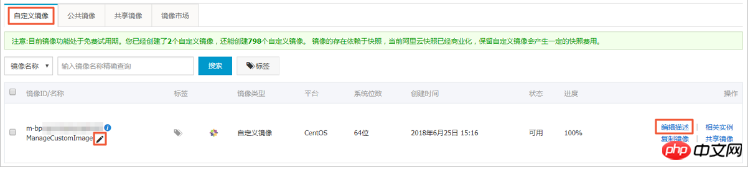
Cliquez sur Modifier la description, dans la boîte de dialogue contextuelle :
Description de l'image personnalisée : remplissez la description de l'image.
(facultatif) Balise : Resélectionnez une balise.
Cliquez sur OK pour terminer la modification des informations de description de l'image personnalisée.
Vous pouvez également utiliser l'API ECS ModifyImageAttribute pour modifier les informations d'image personnalisées.
Supprimer une image personnalisée
Les étapes pour supprimer une image personnalisée sur la console de gestion sont les suivantes :
Journal dans la console de gestion ECS.
Dans la barre de navigation de gauche, sélectionnez Instantanés et mise en miroir > Mise en miroir.
Sélectionnez une région.
Sélectionnez une ou plusieurs images personnalisées à supprimer et cliquez sur Supprimer.
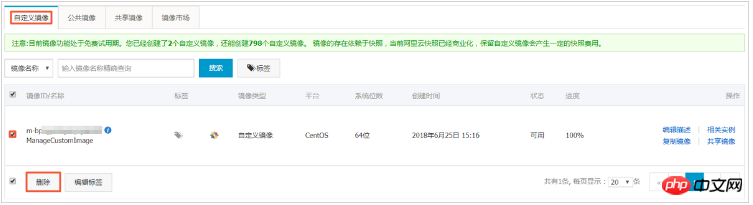
Dans la boîte de dialogue contextuelle, sélectionnez la méthode de suppression :
Supprimer : supprimez l'image personnalisée normalement.
Forcer la suppression : supprimez de force l'image personnalisée et vous devez cocher la case pour confirmer la suppression forcée.
Remarque
Une fois l'image supprimée de force, l'instance ECS créée à l'aide de l'image personnalisée ne peut pas réinitialiser le disque cloud.
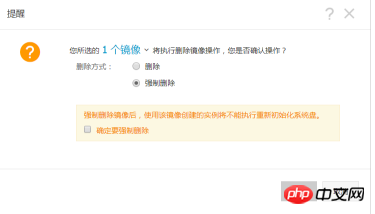
Cliquez sur OK pour supprimer l'image personnalisée.
Vous pouvez également utiliser l'API ECS DeleteImage pour supprimer une image personnalisée.
Ce qui précède est le contenu détaillé de. pour plus d'informations, suivez d'autres articles connexes sur le site Web de PHP en chinois!
Articles Liés
Voir plus- Apprenez à installer le serveur Nginx sous Linux
- Introduction détaillée à la commande wget de Linux
- Explication détaillée d'exemples d'utilisation de yum pour installer Nginx sous Linux
- Explication détaillée des problèmes de connexions des travailleurs dans Nginx
- Explication détaillée du processus d'installation de python3 sous Linux

